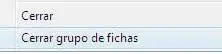| 002 |
La nueva interfaz de usuario |
EL DISEÑO DE LA INTERFAZ de los diferentes componentes de Adobe Creative Suite CS4, entre los que se encuentra Dreamweaver, es ahora más cómodo e intuitivo y permite trabajar de forma más rápida y racional. El nuevo espacio de trabajo de Dreamweaver permite ver en todo momento las propiedades de los documentos y de los objetos y muestra todas las ventanas y los paneles integrados en una única ventana. Además, los documentos abiertos aparecen distribuidos en fichas independientes por las que se puede navegar fácilmente.

IMPORTANTE
Usando el botón de doble punta de flechaque aparece en la cabecera de los paneles puede contraerlos para mostrarlos en forma de iconos y ahorrar así espacio.
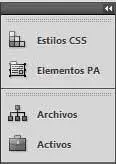

1 En la parte superior de la interfaz de Dreamweaver CS4 se ubica la nueva Barra de la aplicación, que contiene un conmutador de espacios de trabajo, los menús y otros controles de la aplicación. Haga clic en el tercer icono de esa barra y pulse sobre la opción Nuevo sitio.  La nueva Barra de la aplicación ofrece acceso directo a las operaciones más comunes que se llevan a cabo con Dreamweaver, como la creación de un sitio web.
La nueva Barra de la aplicación ofrece acceso directo a las operaciones más comunes que se llevan a cabo con Dreamweaver, como la creación de un sitio web.
2 Puede acceder así fácil y rápidamente al asistente para la creación de un nuevo sitio web. Ciérrelo pulsando el botón Cancelar. 
3 Para seguir conociendo el entorno de Dreamweaver, cree un documento en blanco pulsando el botón HTML de la Ventana de bienvenida.  Sepa que también puede acceder a las diferentes opciones de creación de documentos desde la opción Nuevo del menú Archivo.
Sepa que también puede acceder a las diferentes opciones de creación de documentos desde la opción Nuevo del menú Archivo.
4 Debajo de la Barra de la aplicación se ubica la Barra de herramientas Documento, que contiene los botones adecuados para cambiar las vistas de la ventana y las opciones de visualización, para obtener vistas previas y para dar nombre al documento, entre otras acciones habituales. Haga clic en el botón Código de esta barra y, tras comprobar cómo cambia el aspecto de la v entana  , recupere la vista Diseño pulsando en ese botón.
, recupere la vista Diseño pulsando en ese botón.  Compruebe cómo cambia el aspecto de la Ventana del documento al activar la vista Código y después vuelva a la predeterminada, la vista Diseño.
Compruebe cómo cambia el aspecto de la Ventana del documento al activar la vista Código y después vuelva a la predeterminada, la vista Diseño.
5 Ocupando la mayor parte del espacio de la interfaz se encuentra la Ventana del documento, donde se muestra el documento actual mientras lo está creando y editando. En la parte inferior de esta ventana se ubica la Barra de estado, que incluye un selector de etiquetas, botones para cambiar la visualización e información acerca del documento. Debajo de la Ventana del documento hallamos el Inspector de propiedades, un utilísimo panel que nos permite ver y modificar en cualquier momento las propiedades de la página, del objeto o del texto seleccionados. Pulse el botón Propiedades de la página del inspector.  También puede acceder al cuadro Propiedades de la página desde el menú Modificar o pulsando la combinación de teclas Ctrl.+J
También puede acceder al cuadro Propiedades de la página desde el menú Modificar o pulsando la combinación de teclas Ctrl.+J
6 Desde el cuadro Propiedades de la página es posible modificar las características de la página. Ciérrelo pulsando Cancelar.
7 Por último, a la derecha de la interfaz se encuentran los paneles, que le ayudarán a supervisar y cambiar el trabajo realizado. Puede reducir y ampliar los paneles haciendo doble clic en sus pestañas, y pasar de uno a otro pulsando sobre ellas. Haga clic sobre la pestaña Elementos PA.  Para poner en primer plano un panel basta con que pulse sobre su pestaña. Si hace doble clic, la minimizará.
Para poner en primer plano un panel basta con que pulse sobre su pestaña. Si hace doble clic, la minimizará.
8 También puede activar los paneles desde el menú Ventana. Para volver a mostrar en primer plano el panel Estilos CSS y acabar el ejercicio abra dicho menú y pulse sobre esa opción.

IMPORTANTE
Para cerrar un grupo de paneles, utilice la opción Cerrar grupo de fichasde su menú de opciones
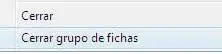

ADEMÁS DE DOCUMENTOS HTML, Dreamweaver permite crear documentos basados en texto (CFML, ASP, CSS) y archivos de código fuente (Visual Basic, .NET, C# y Java). El cuadro Nuevo documento ordena en categorías los diferentes tipos de archivo que se pueden obtener. Los archivos pueden ser creados en blanco o basados en los diseños de página preestablecidos. La categoría Nuevo documento del cuadro Preferencias permite establecer un tipo de documento como predeterminado y ordenar la generación automática de un documento nuevo basado en el tipo predeterminado definido.

IMPORTANTE
La desactivación de la casilla de verificación Mostrar el cuadro de diálogo Nuevo documento con Control + Nen el cuadro Preferencias permite omitir la aparición del cuadro de diálogo Nuevo documento para acceder a la creación de documentos al utilizar el método abreviado de teclado Control + N.


1 Para empezar, haga clic en el enlace HTML de la Ventana de bienvenida. Después, en el nuevo documento en blanco que se ha creado, abra el menú Archivo y elija la opción Nuevo.  Puede acceder al cuadro de diálogo Nuevo documento usando la opción Nuevo del menú Archivo o bien pulsando la combinación de teclas Ctrl.+N. En ese cuadro deberá elegir el tipo de documento que va a crear con Dreamweaver.
Puede acceder al cuadro de diálogo Nuevo documento usando la opción Nuevo del menú Archivo o bien pulsando la combinación de teclas Ctrl.+N. En ese cuadro deberá elegir el tipo de documento que va a crear con Dreamweaver.
Читать дальше


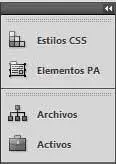
 La nueva Barra de la aplicación ofrece acceso directo a las operaciones más comunes que se llevan a cabo con Dreamweaver, como la creación de un sitio web.
La nueva Barra de la aplicación ofrece acceso directo a las operaciones más comunes que se llevan a cabo con Dreamweaver, como la creación de un sitio web.
 Sepa que también puede acceder a las diferentes opciones de creación de documentos desde la opción Nuevo del menú Archivo.
Sepa que también puede acceder a las diferentes opciones de creación de documentos desde la opción Nuevo del menú Archivo. , recupere la vista Diseño pulsando en ese botón.
, recupere la vista Diseño pulsando en ese botón.  Compruebe cómo cambia el aspecto de la Ventana del documento al activar la vista Código y después vuelva a la predeterminada, la vista Diseño.
Compruebe cómo cambia el aspecto de la Ventana del documento al activar la vista Código y después vuelva a la predeterminada, la vista Diseño. También puede acceder al cuadro Propiedades de la página desde el menú Modificar o pulsando la combinación de teclas Ctrl.+J
También puede acceder al cuadro Propiedades de la página desde el menú Modificar o pulsando la combinación de teclas Ctrl.+J Para poner en primer plano un panel basta con que pulse sobre su pestaña. Si hace doble clic, la minimizará.
Para poner en primer plano un panel basta con que pulse sobre su pestaña. Si hace doble clic, la minimizará.